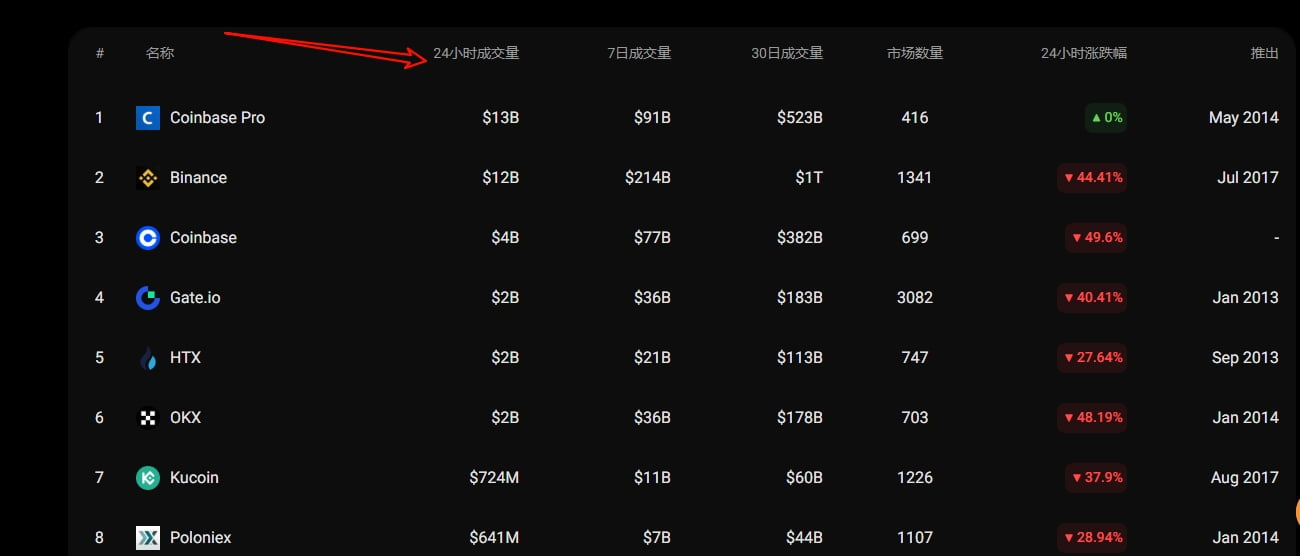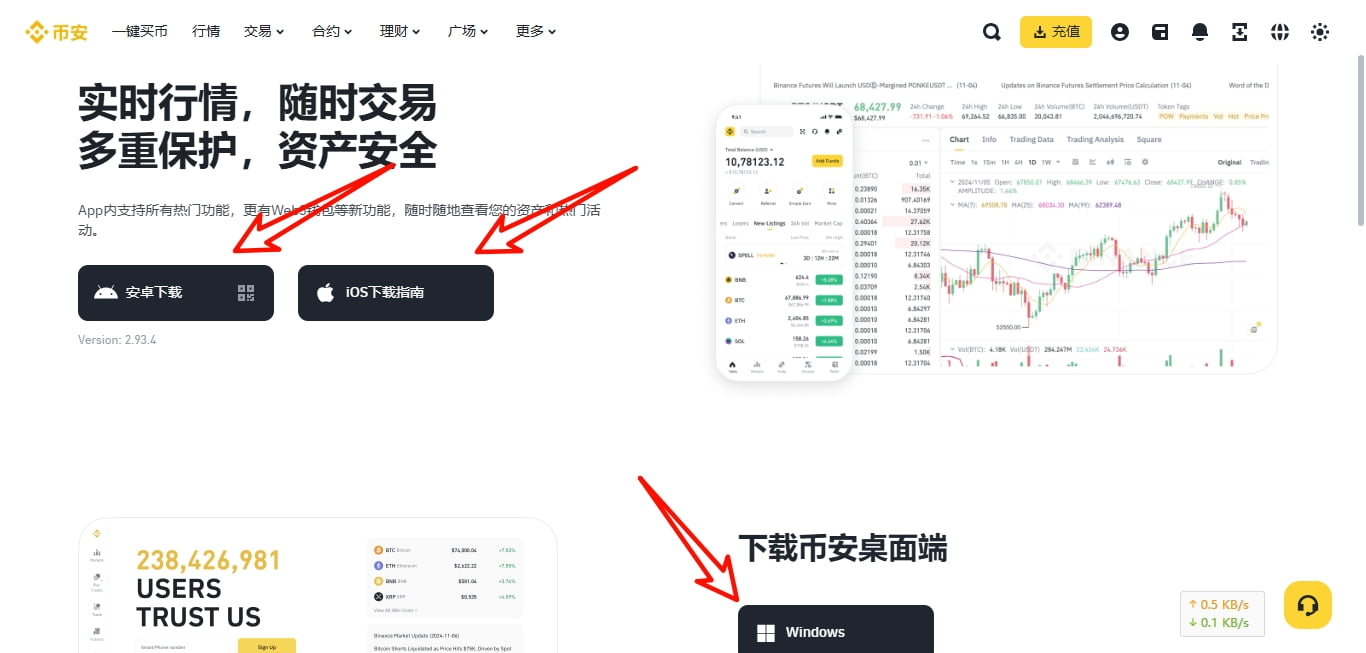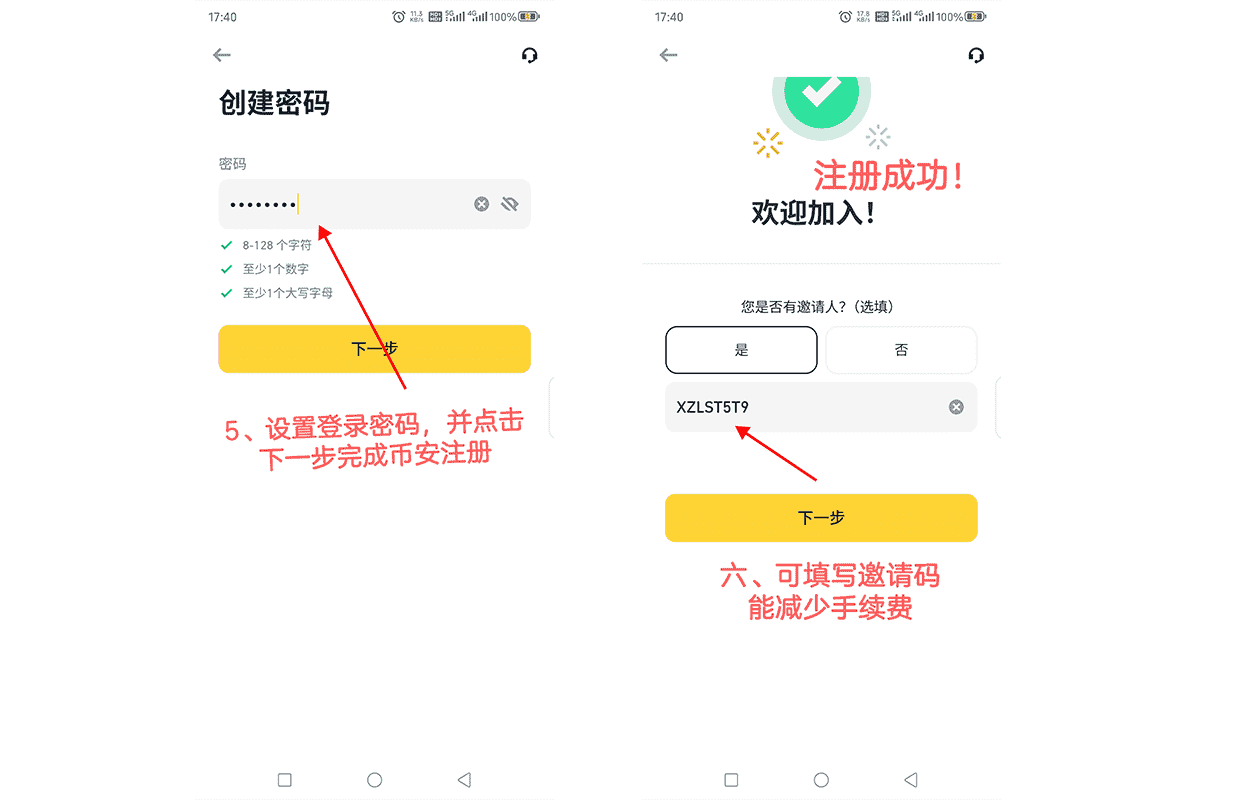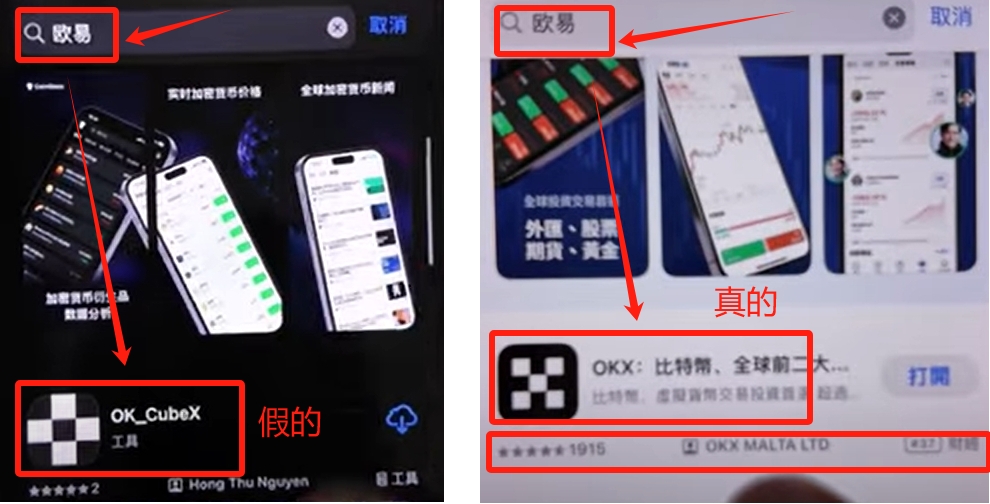Word2016文档中如何设置显示制表符?
时间:2021-11-10
来源:互联网
标签:
Word2016中,在使用Tab键输入制表符时,可以根据需要设置Word2016文档中显示制表符。一起来了解下吧!

软件名称:Word 2007 SP1 简体中文绿色便携版[139MB]软件大小:139MB更新时间:2013-07-23立即下载
步骤
1、在计算机桌面上的Word2016文档程序图标双击鼠标左键,将其打开运行。并点击空白文档选项,新建一个空白Word文档。如图所示;

2、在打开的Word文档窗口中,点击左上角的文件命令选项。如图所示;

3、在打开的文件命令窗口中,点击选项命令选项。如图所示;

4、点击选项命令选项后,这个时候会打开Word选项对话窗口。如图所示;

5、在Word选项对话窗口中,将选项卡切换到显示选项卡栏。如图所示;

6、在显示选项卡栏的右侧窗格中,找打打印下的始终在屏幕中显示这个格式标记下的制表符并将其勾选,而后再点击确定按钮即可。如图所示;

以上就是Word2016文档中如何设置显示制表符方法介绍,操作很简单的,大家按照上面步骤进行操作即可,希望能对大家有所帮助!
-
 电脑中远程访问功能怎么删除?删除远程访问功能详细步骤(电脑中远程访问怎么弄) 时间:2025-11-04
电脑中远程访问功能怎么删除?删除远程访问功能详细步骤(电脑中远程访问怎么弄) 时间:2025-11-04 -
 win7本地ip地址怎么设置?win7设置本地ip地址操作步骤(win7本机ip地址在哪里) 时间:2025-11-04
win7本地ip地址怎么设置?win7设置本地ip地址操作步骤(win7本机ip地址在哪里) 时间:2025-11-04 -
 电脑中任务管理器被禁用怎么处理?任务管理器被禁用的详细解决方案(电脑中任务管理器显示内存如何释放) 时间:2025-11-04
电脑中任务管理器被禁用怎么处理?任务管理器被禁用的详细解决方案(电脑中任务管理器显示内存如何释放) 时间:2025-11-04 -
 2023年中央空调十大品牌选购指南 家用商用高性价比推荐排行 时间:2025-09-28
2023年中央空调十大品牌选购指南 家用商用高性价比推荐排行 时间:2025-09-28 -
 免费装扮QQ空间详细教程 手把手教你打造个性化空间不花钱 时间:2025-09-28
免费装扮QQ空间详细教程 手把手教你打造个性化空间不花钱 时间:2025-09-28 -
 中国数字资产交易平台官网 - 安全可靠的数字货币交易与投资首选平台 时间:2025-09-28
中国数字资产交易平台官网 - 安全可靠的数字货币交易与投资首选平台 时间:2025-09-28
今日更新
-
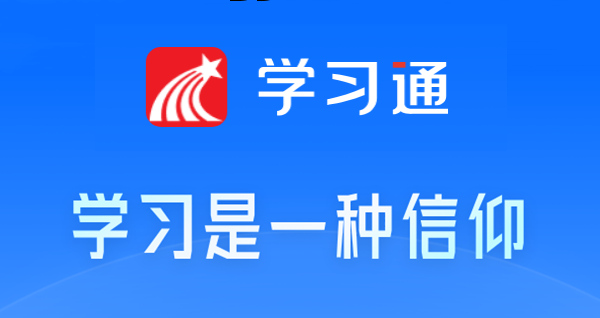 学习通网页版访问线路全新升级-学习通网页版秒速直达课程界面
学习通网页版访问线路全新升级-学习通网页版秒速直达课程界面
阅读:18
-
 即梦AI官方认证网页入口无广告秒速使用-即梦AI官方网页在线极速体验
即梦AI官方认证网页入口无广告秒速使用-即梦AI官方网页在线极速体验
阅读:18
-
 向欧易客服反馈问题必备信息清单 高效解决指南
向欧易客服反馈问题必备信息清单 高效解决指南
阅读:18
-
 虫虫漫画入口全端兼容-虫虫漫画入口一键跨端追更
虫虫漫画入口全端兼容-虫虫漫画入口一键跨端追更
阅读:18
-
 劈叉是什么梗?揭秘网络热词劈叉的爆笑来源和用法,看完秒懂!
劈叉是什么梗?揭秘网络热词劈叉的爆笑来源和用法,看完秒懂!
阅读:18
-
 163邮箱登录入口-网易163邮箱网页版快速登录
163邮箱登录入口-网易163邮箱网页版快速登录
阅读:18
-
 欧易邮件客服联系方式查询及官方客服邮箱地址
欧易邮件客服联系方式查询及官方客服邮箱地址
阅读:18
-
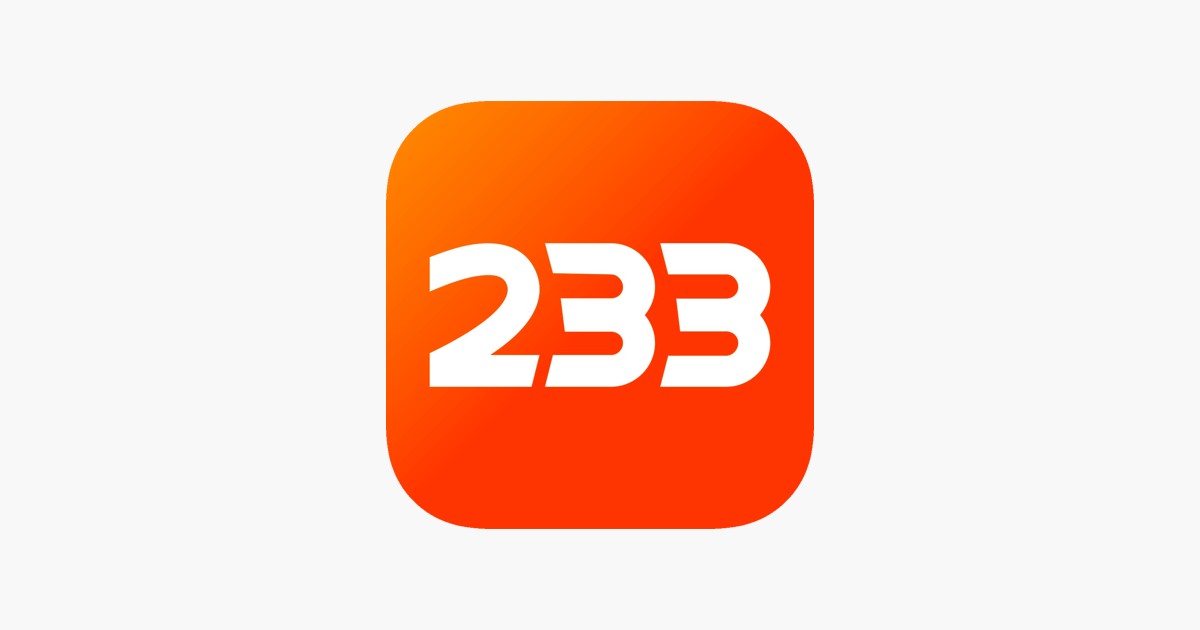 233乐园极速下载入口-233乐园官方正版免费安全下载
233乐园极速下载入口-233乐园官方正版免费安全下载
阅读:18
-
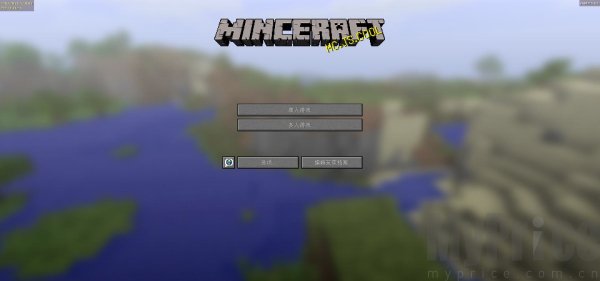 mcjs网页版在线畅玩-mcjs秒玩直达入口
mcjs网页版在线畅玩-mcjs秒玩直达入口
阅读:18
-
 百度云盘网页版直达入口-百度网盘网页版极速登录入口
百度云盘网页版直达入口-百度网盘网页版极速登录入口
阅读:18